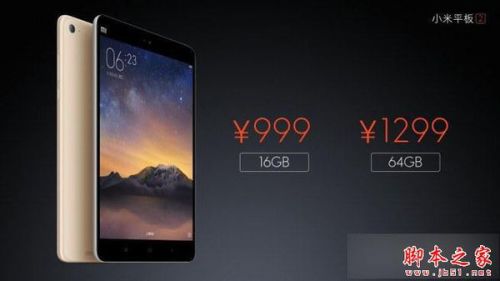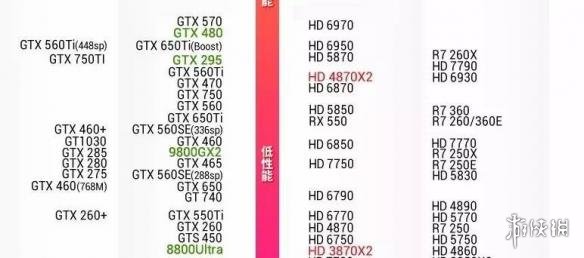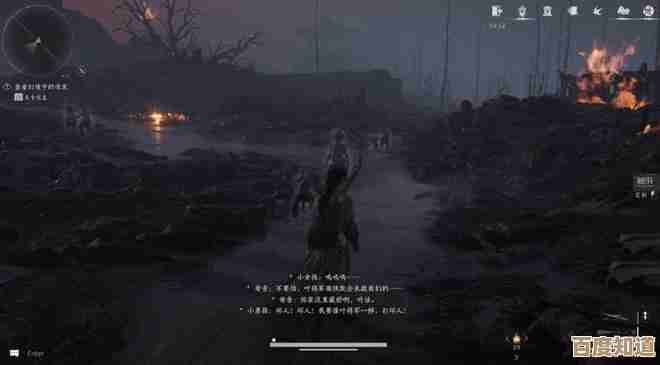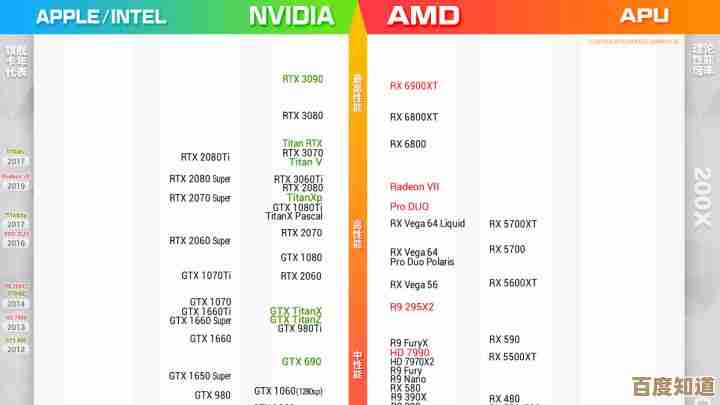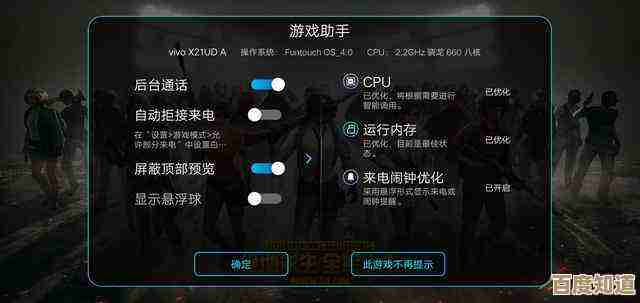网络诊断不求人:全面解析ping测试的操作方法与实用技巧
- 问答
- 2025-11-07 14:49:13
- 4
网络用得好好的,突然网页打不开了,视频卡成PPT,游戏延迟飙红……遇到这种烦心事,很多人第一反应就是重启路由器,这招虽然常常有效,但有时候重启了问题依旧,这时候,与其干着急或者找人来修,不如自己先动手检查一下,今天要说的这个“ping”命令,就是你手边最现成、最强大的网络诊断工具,它就像网络世界的听诊器,能帮你快速判断问题出在哪里。
Ping是什么?简单来说就是“喊话”测试
你可以把ping命令想象成一次“网络喊话”,你的电脑对着网络上的另一个设备(比如家里的路由器,或者百度服务器)大喊一声“喂,你在吗?”,然后等着对方回答“在!”,这个过程能告诉你几个关键信息:对方设备是否在线、你“喊话”过去再听到回答需要多长时间(也就是网络延迟)、以及这次“对话”是否顺利。
这个工具内置于所有电脑操作系统中,无论是Windows、macOS还是Linux,都可以使用,完全免费。
手把手教你如何“ping”
在Windows电脑上:
- 同时按下键盘上的
Win + R键,会弹出“运行”对话框。 - 在里面输入
cmd,然后按回车,会打开一个黑底白字的“命令提示符”窗口。 - 在闪烁的光标处,输入
ping和一个空格,然后跟上你想测试的地址,这个地址可以是网址(如www.baidu.com),也可以是IP地址(如168.1.1,这通常是你家路由器的地址)。 - 按回车键,电脑就会开始自动发送4次“喊话”并显示结果。
在Mac电脑上:
- 打开“应用程序”里的“实用工具”文件夹,找到并打开“终端”。
- 输入的命令和Windows基本一样,也是
ping www.baidu.com这样的格式,不过Mac系统的ping命令会一直持续下去,需要你手动按Control + C键来停止。
看懂ping的结果,你也是半个专家
执行ping命令后,你会看到类似这样的结果(以Windows为例):
正在 Ping www.a.shifen.com [14.119.104.254] 具有 32 字节的数据:
来自 14.119.104.254 的回复: 字节=32 时间=25ms TTL=54
来自 14.119.104.254 的回复: 字节=32 时间=28ms TTL=54
来自 14.119.104.254 的回复: 字节=32 时间=26ms TTL=54
来自 14.119.104.254 的回复: 字节=32 时间=30ms TTL=54
14.119.104.254 的 Ping 统计信息:
数据包: 已发送 = 4,已接收 = 4,丢失 = 0 (0% 丢失),
往返行程的估计时间(以毫秒为单位):
最短 = 25ms,最长 = 30ms,平均 = 27ms这里面有几个关键信息要看懂:
- 时间(time=25ms):这是最重要的指标,叫“延迟”或“ping值”,它表示数据包从你的电脑到目标再返回所花的时间,单位是毫秒。
- `<30ms 非常快,玩在线游戏、开视频会议会很流畅。
- 30ms - 100ms: 良好,普通上网、看高清视频没问题,但玩反应要求极高的游戏可能略有延迟。
- >100ms: 能感觉到延迟,视频可能会缓冲,游戏操作会不跟手。
- >500ms 或者出现“请求超时”: 网络状况很差,基本无法正常使用。
- 丢失(丢失 = 0):这指的是数据包丢失率,理想情况是0%,如果这里显示有丢失(丢失 = 25%”),就意味着你发出的“喊话”有一部分对方没收到也没回复,就像说话对方没听清一样,这会导致网络断断续续、卡顿,是网络不稳定的表现。
- TTL值:这个可以简单理解为数据包经过的路由器数量,普通用户不必深究。
实战技巧:用ping来定位网络问题
光会ping一下百度还不够,关键是学会用不同的ping法来找出问题根源,根据腾讯云开发者社区和阿里云云栖社区的建议,可以遵循一个清晰的排查思路。
-
第一步:ping自己的电脑(127.0.0.1) 这是诊断的第一步,目的是检查你自己电脑的TCP/IP网络协议栈是否正常,在cmd里输入
ping 127.0.0.1,如果结果显示成功,说明你电脑本身的网络基础功能是好的,如果连这个都失败,那可能是你电脑的网络驱动或设置出了问题。 -
第二步:ping路由器的IP地址(通常是192.168.1.1或192.168.0.1) 这个地址通常写在路由器底部的标签上,这一步是检查从你的电脑到路由器这段连接是否通畅,如果ping通且延迟很低(lt;1ms),说明你的家庭内部局域网(Wi-Fi或有线连接)是好的,如果这里就超时或延迟很高,问题很可能出在你的电脑、网线、或者路由器本身,而不是运营商网络,这时你应该检查网线是否插好、Wi-Fi信号强度,或者尝试重启路由器。
-
第三步:ping一个外网地址(如www.baidu.com) 如果前两步都正常,但ping百度失败或延迟很高、丢包,那问题就出在“家门”以外了,可能是你的路由器连接互联网出了问题,或者是网络运营商(电信、联通、移动等)的线路问题,这时候,你就可以更有底气地给运营商客服打电话,告诉他们:“我ping了自己路由器和百度,路由器正常,但百度丢包严重,是不是你们线路有问题?”
两个高级小技巧
- 持续ping:有时候网络时好时坏,ping 4次可能发现不了问题,你可以用
ping -t www.baidu.com命令(Windows系统),这样它会一直ping下去,让你能观察一段时间内的网络稳定性,需要停止时,按Ctrl + C。 - 同时查看IP和域名:ping命令会自动将域名(如baidu.com)解析成IP地址,结果的第一行就会显示“正在 Ping www.a.shifen.com [14.119.104.254] ...”,这能帮你确认域名解析是否正常。
掌握了ping测试,你就拥有了初步判断网络问题的能力,下次再遇到网络卡顿,别再只会重启了,打开命令提示符ping一下,一步步排查,你也能成为家里的网络维修小能手,至少,在给维修人员打电话时,你能更准确地描述问题,避免被糊弄。
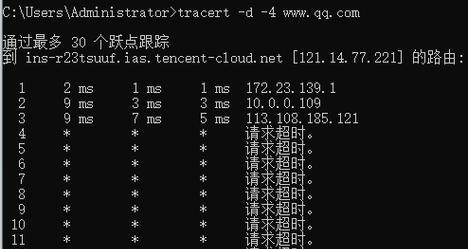
本文由召安青于2025-11-07发表在笙亿网络策划,如有疑问,请联系我们。
本文链接:http://waw.haoid.cn/wenda/60059.html
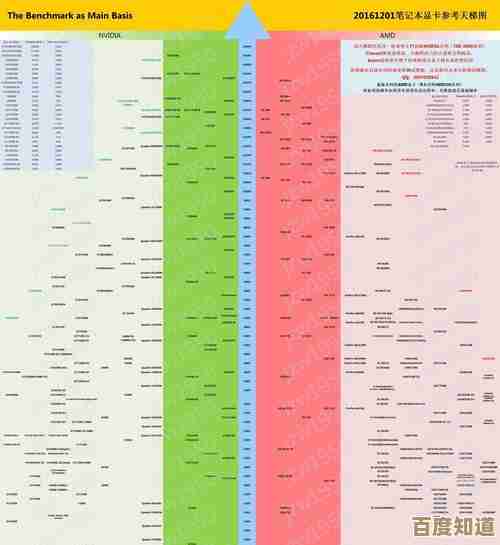
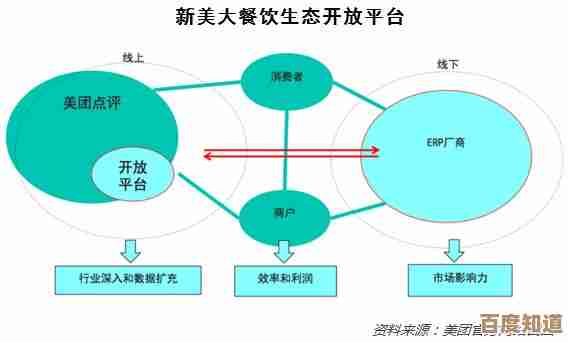
![[QQ堂等级进阶]解锁高阶玩法,成就游戏王者,荣耀等你夺取!](http://waw.haoid.cn/zb_users/upload/2025/11/20251107164446176250508632974.jpg)